原理
如下图为机器学习组件的基本界面,此章将对基本界面的构成进行介绍。
使用方法
组件运行配置

组件上方是一些运行配置。其中部署按钮可以用来设置画布部署、保存、运行和设置。
部署状态: 编辑状态:
编辑状态: 部署状态时可以与算盘打通,实现实时处理的逻辑,此时画布处于锁定的状态。如果点击编辑,则可以在画布内对组件进行调试。
部署状态时可以与算盘打通,实现实时处理的逻辑,此时画布处于锁定的状态。如果点击编辑,则可以在画布内对组件进行调试。
运行按钮仅支持在组件的编辑状态中使用。使用时首先需要选中画布上的节点,然后点击运行该节点或者从该节点处运行运行画布,进行结果的调试。 保存功能可以将画布上的模型发布到左下角的界面中,如上操作可以在模型列表里找到名称为test的画布
保存功能可以将画布上的模型发布到左下角的界面中,如上操作可以在模型列表里找到名称为test的画布

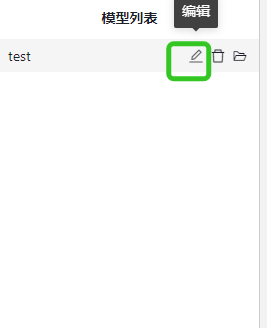
 运行按钮可以选择多种运行模式,分别代表全部运行、运行该节点、从该节点处运行,运行到该节点。
运行按钮可以选择多种运行模式,分别代表全部运行、运行该节点、从该节点处运行,运行到该节点。 停止按钮。只有在画布处于调试时且当前任务处于运行过程中,该按钮是可选的。选中时会停止运行中的任务。
停止按钮。只有在画布处于调试时且当前任务处于运行过程中,该按钮是可选的。选中时会停止运行中的任务。 设置按钮。点击设置按钮可以对一些画布的一些参数进行配置。在这里可以选择是否启用画布自动部署功能。
设置按钮。点击设置按钮可以对一些画布的一些参数进行配置。在这里可以选择是否启用画布自动部署功能。
组件列表
左边栏显示的是组件的组件列表。在这里用户可以把相关的模块拖拽到画布中。组件也可以通过搜索名称找到组件列表的相应位置。
模型列表
左边栏下方显示的是当前的模型列表。在这里用户可以把把保存的模型选至当前画布中。
组件画布
 界面的中间为组件的画布,画布包括左下角放大、缩小的功能按钮和清空画布按钮(同时也支持通过滚动鼠标放大/缩小对应的元素)。
界面的中间为组件的画布,画布包括左下角放大、缩小的功能按钮和清空画布按钮(同时也支持通过滚动鼠标放大/缩小对应的元素)。
在编辑状态下,节点可以通过从组件列表拖拽生成。节点间可以通过连线建立其中的关系。点击选中节点,即可在节点的参数配置页配置节点的参数。
组件画布的操作功能
1、放大/缩小
 点击左下角加减或者拖拽放大比例或鼠标滚动触发。
点击左下角加减或者拖拽放大比例或鼠标滚动触发。
2、画布清空
 点击清空画布按钮即可实现
点击清空画布按钮即可实现
3、组件的参数配置
单击组件,在右边的参数配置页就可以配置对应的参数。其中必填参数如未填会显示该参数必填,并且此时无法部署模板。

4、节点的复制、粘贴、删除。
支持通过右键点击复制、粘贴、删除按钮操作节点,也支持用快捷键(CTRL+C, CTRL+C,Delete)
5、节点间连线、连线的删除
 选中某一个节点的输出端口,再选中下游节点的输入端口,即可连线。(注:每个节点连入的输入端是唯一的,如果多个节点不同的输出端连入同一个输入端,仅最后一个连线生效,其余连线会被删除)。
选中某一个节点的输出端口,再选中下游节点的输入端口,即可连线。(注:每个节点连入的输入端是唯一的,如果多个节点不同的输出端连入同一个输入端,仅最后一个连线生效,其余连线会被删除)。 删除节点可以选中节点,使用Delete快捷键进行删除,也可以选中节点后右键删除。
删除节点可以选中节点,使用Delete快捷键进行删除,也可以选中节点后右键删除。
6、节点的状态




 节点状态包括运行完,运行中,运行失败,配置报警及部署中5个状态。运行完,运行中,运行失败是编辑模式的状态,分别代表运行成功,正在运行,运行失败。配置报警代表组件的参数配置不满足要求,需要进行参数配置。部署中代表画布处于部署状态,这时节点的配置会被锁定。
节点状态包括运行完,运行中,运行失败,配置报警及部署中5个状态。运行完,运行中,运行失败是编辑模式的状态,分别代表运行成功,正在运行,运行失败。配置报警代表组件的参数配置不满足要求,需要进行参数配置。部署中代表画布处于部署状态,这时节点的配置会被锁定。
7、节点运行日志查看
如发生运行异常,节点的运行日志可以在算盘的执行日志查看,查看对应的报警内容即可定位问题的具体信息。

8、节点运行结果查看
 选中节点,右键结果数据->预览,即可对结果数据进行预览。目前支持表格格式的数据预览。
选中节点,右键结果数据->预览,即可对结果数据进行预览。目前支持表格格式的数据预览。
节点参数配置¶
 在节点参数配置中,第一部分展示的是节点的uuid,下面展示的是参数的配置界面。参数配置界面可以通过输入/选择操作配置响应参数。文本框可以通过输入进行参数编辑。复选框可以通过点击配置,选择框可以通过下拉选择框配置。输入输出端口可以通过操作进行配置。
在节点参数配置中,第一部分展示的是节点的uuid,下面展示的是参数的配置界面。参数配置界面可以通过输入/选择操作配置响应参数。文本框可以通过输入进行参数编辑。复选框可以通过点击配置,选择框可以通过下拉选择框配置。输入输出端口可以通过操作进行配置。



